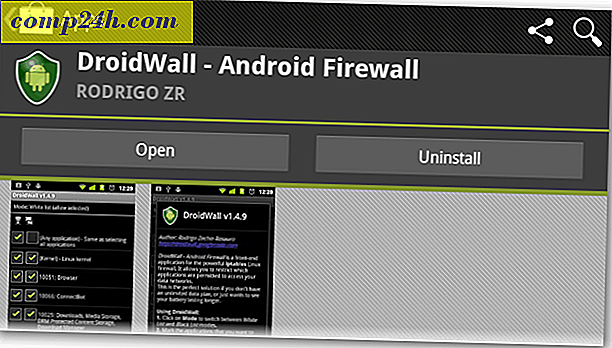Miten näppäimistön pikavalintanäppäintä käytetään usein käytettyihin Google Chrome -kirjanmerkkeihin

Etsitkö joitain keinoja tehdä Chromea tehokkaammaksi? Tiesitkö, että Chrome sallii sinun määrittää avainsanojen URL-osoitteet, mikä todella osoittautuu pikakuvaksi vieraileville verkkosivustoille? Valitettavasti avainsanoja ei voida soveltaa suoraan kirjanmerkkeihin, mutta voimme käyttää hakukoneiden tietokannasta helppoa työtä kerätäksesi saman vaikutuksen.
Vaihe 1
Valitse Chromessa tyyppi chrome: // asetukset / selain osoiteriville. Napsauta sitten Etsi hakukoneet ... -painiketta.

Vaihe 2
Näkyy Hakukone-ruutuun siirtymällä kohtaan Muut hakukoneet . Chrome luo tämän luettelon automaattisesti, kun käytät hakutoimintoa verkkosivustolla. Keskimmäinen sarake sisältää avainsanajaviivat.
- Lisää uusi hakukone - Tämä ruutu on kirjanmerkin nimeksi, voit nimittää sen mitä haluat.
- Avainsana - Laita pikavalintasi tähän; voit käyttää 1 kirjainta, 2 kirjainta tai mitä haluat.
- URL-osoite, % s kyselyn sijasta - Sivun osoite, jonka haluat kirjanmerkin.

Jos haluat lisätä uuden pikakuvakkeen, täytä tyhjät välilyönnit ja aseta avainsana haluamallesi pikanäppäimelle. Kuvakaappausesimerkeissä lisäsin juuri https:// nimeksi ja avainsana gp. Tämä tarkoittaa, että kaikki on tehtävä tyyppi gp osoitepalkkiin ja paina enter, Chrome siirtyy automaattisesti groovyPostiin.

Voit myös muokata automaattisesti luotuja pikavalintoja ja muuttaa niitä haluamaasi kohtaan. Kuten alla on esitetty, asetan Hululle niin, että minun on vain tehtävä H- kirjain osoitekenttään ja paina enter.

Tehty!
Pikakuvakkeet on nyt määritetty. Jos haluat testata ne, siirry osoitekenttään ja kirjoita avainsanasi ja paina enter. Sinun pitäisi nyt siirtyä suosikkisivustoihisi kirjoittamatta niiden koko URL-osoitetta. Lisäksi, sen sijaan että Napsauta osoitekenttää joka kerta, käytä pikanäppäintä!
Erilaiset pikanäppäimet nopeasti valitsemalla osoiterivin Chrome:
- Ctrl + L
- Alt + D
- F6